现在的app功能越来越强大,除了基本的图文之外,还需要各种各样的其他的功能,比如视频,和直播。
直播可能会比较复杂,因为涉及到了拉流和推流,需要服务器端的支持,但是视频播放就比较简单了,那么如何在flutter中使用媒体播放器呢?
一起来看看吧。
flutter本身是不支持媒体播放功能的,为了实现这个功能,我们需要使用额外的第三方插件叫做video_player。
首先我们需要向flutter应用中添加video_player。添加起来也非常简单,只需要执行下面的命令即可:
flutter pub add video_player
复制该命令会向pubspec.xml中添加如下的内容:
dependencies:
flutter:
sdk: flutter
video_player: ^2.4.7
复制添加好依赖包之后,我们还需要为应用添加相应的权限,你确保能够使用影音播放的权限。
如果是在android中,需要向AndroidManifest.xml文件中添加类似下面的内容:
<manifest xmlns:android="http://schemas.android.com/apk/res/android">
<application ...>
</application>
<uses-permission android:name="android.permission.INTERNET"/>
</manifest>
复制在IOS中则需要在Info.plist中添加下面的内容:
<key>NSAppTransportSecurity</key>
<dict>
<key>NSAllowsArbitraryLoads</key>
<true/>
</dict>
复制video_player中和video播放相关的类叫做VideoPlayerController,在IOS中底层使用的是AVPlayer,在Android中底层使用的是ExoPlayer。
VideoPlayerController有好几种构造方法,我们一起来看看。
VideoPlayerController.asset
复制asset方法表示video是从应用程序的asset中获取的。
VideoPlayerController.network复制
network方法表示video是从网络中获取的。
VideoPlayerController.file复制
file方法表示video是通过'file://${file.path}' 这样的格式来获取的。
还有一个只用在andorid中的方法,表示从contentUri中加载video:
VideoPlayerController.contentUri复制
为了简单起见,这里我们选择网易上面的一个科教视频,作为要播放的video。
那么我们可以通过 VideoPlayerController.network方法来构建这个controller:
videoPlayerController = VideoPlayerController.network(
'https://flv.bn.netease.com/1c04bfd72901f0661b486465e09cfdc01754c20db0686786f4e20a5f7d271ba0de6c1177a0da1c4c2d7c367e20ee16d4a90ac7ff4ea664820ba1b401f3e53f135f72cdff855e78ca5fb7849fb6ff7ccb9de1613ad3bfc59db83493b5f18a0a27f15048df6585361cd67c3b37551e10981c40dcdfdb77b7e6.mp4',
);
复制在使用video之前,还需要进行初始操作,初始化是调用它的initialize方法,这个方法的作用是打开给定的数据源,并加载它的元数据。
因为initialize方法是一个耗时的操作,所以这个方法返回类型是Future:
Future<void> initialize() async {
复制我们可以这样使用:
late Future<void> playerFuture;
playerFuture = videoPlayerController.initialize();
复制有了播放器的Future,我们可以配合flutter中的FutureBuilder一起使用:
body: FutureBuilder(
future: playerFuture,
builder: (context, snapshot) {
if (snapshot.connectionState == ConnectionState.done) {
return AspectRatio(
aspectRatio: videoPlayerController.value.aspectRatio,
child: VideoPlayer(videoPlayerController),
);
} else {
return const Center(
child: CircularProgressIndicator(),
);
}
},
),
复制在FutureBuilder中,我们通过判断connectionState来判断视频是否加载完毕,如果没有加载完毕,则使用CircularProgressIndicator表示正在加载中。
如果加载完毕之后,就直接展示VideoPlayer组件即可。
因为不同的video有不同的纵横比,为了在flutter界面上完美的展示加载的video,我们将VideoPlayer封装在一个AspectRatio组件中。
最后我们还要添加一个控制装置,用来控制video的暂停和播放:
floatingActionButton: FloatingActionButton(
onPressed: () {
setState(() {
if (videoPlayerController.value.isPlaying) {
videoPlayerController.pause();
} else {
videoPlayerController.play();
}
});
},
child: Icon(
videoPlayerController.value.isPlaying ? Icons.pause : Icons.play_arrow,
),
)
复制这里通过videoPlayerController.value.isPlaying来判断视频是否在播放状态,同时在onPressed方法中调用了setState来调用videoPlayerController.pause或者videoPlayerController.play方法。
这样一个可以播放外部视频的app就做好了,运行之后它的界面是这样的:
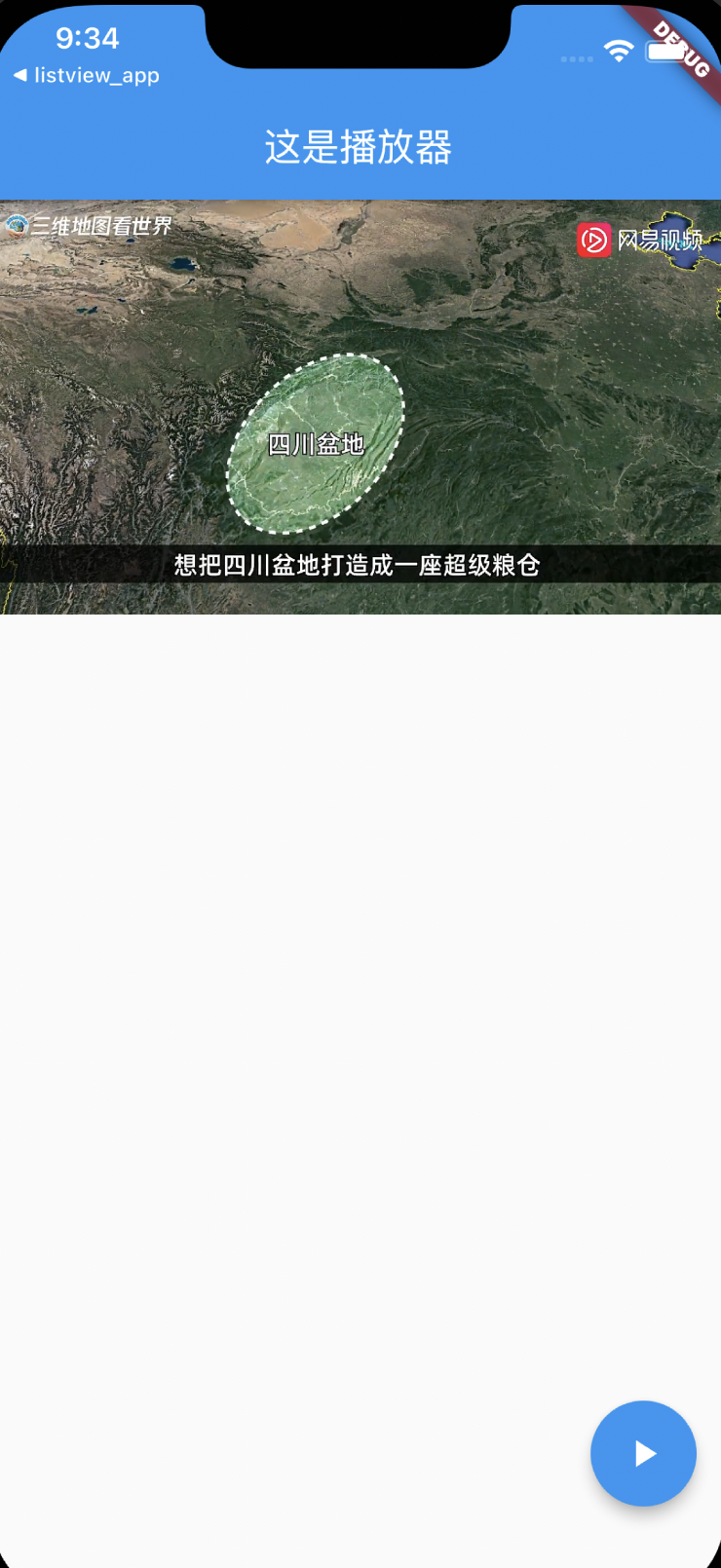
大家可以在这个播放器的基础上进行扩张,一个属于你自己的视频APP就完成了。